下面给大家介绍的是solidworks创建部分椭圆草图的方法与步骤,喜欢的朋友可以一起来关注QQsO教程网学习更多的solidworks教程。
1、打开solidworks2016,点击新建图标,进入草图-草图绘制,选择前视基准面。效果如下:
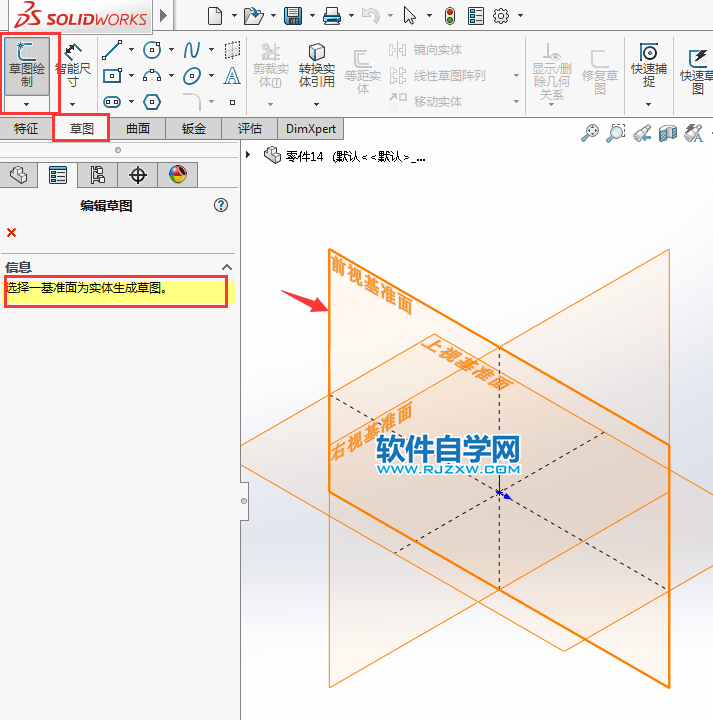
2、点击椭圆工具里面的,部分椭圆工具,效果如下:
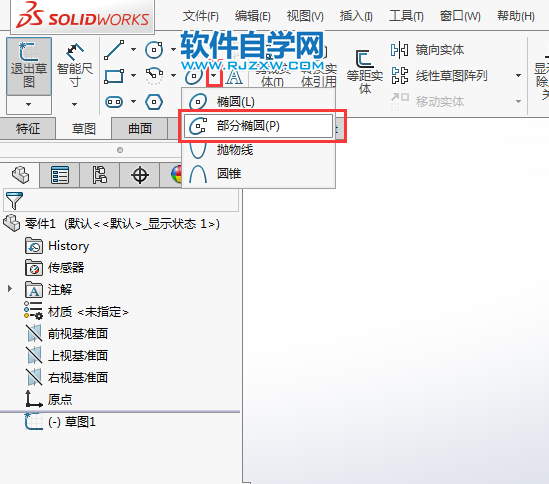
3、点击原点为椭圆的中心点,点击椭圆长轴的一点,还有短轴的一点。选把椭圆的形状定下来。
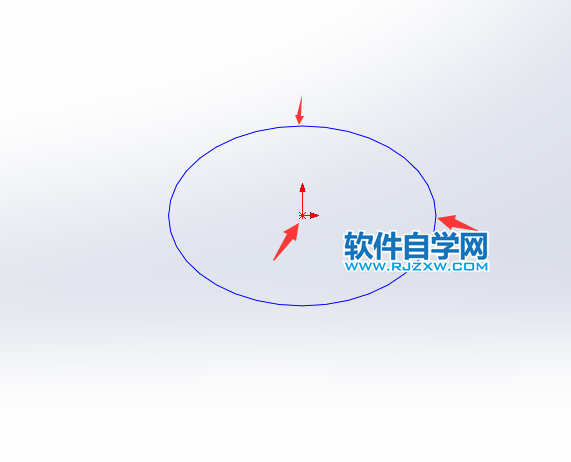
4、然后再点击起点,绘制部分椭圆出来,等要的部分出来后,点击结束。
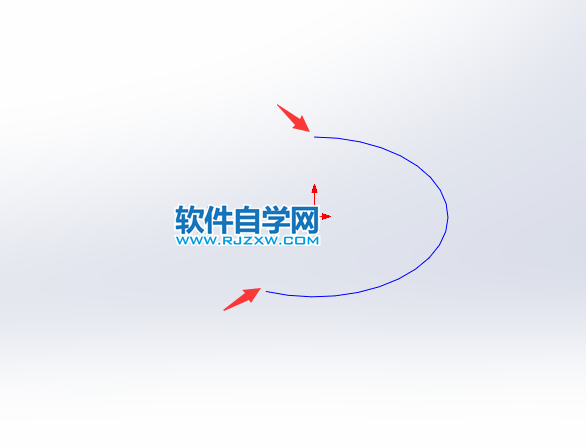
5、就是比椭圆多了一步定形的步骤而以。效果如下:
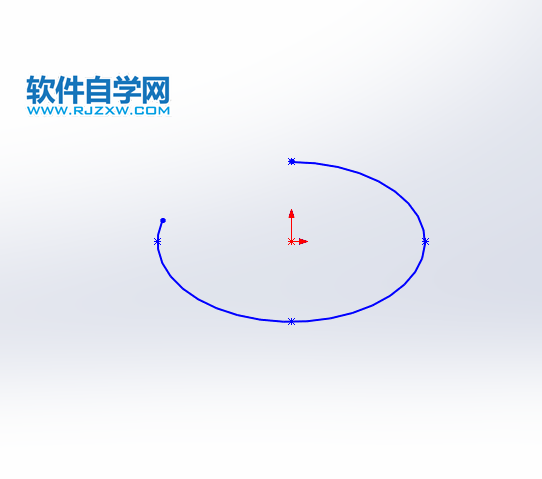
下面给大家介绍的是solidworks创建部分椭圆草图的方法与步骤,喜欢的朋友可以一起来关注QQsO教程网学习更多的solidworks教程。
1、打开solidworks2016,点击新建图标,进入草图-草图绘制,选择前视基准面。效果如下:
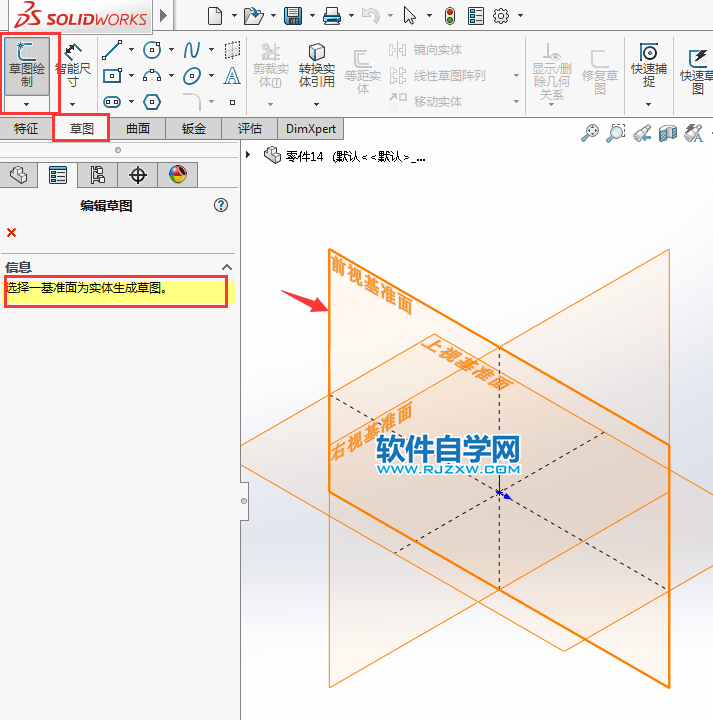
2、点击椭圆工具里面的,部分椭圆工具,效果如下:
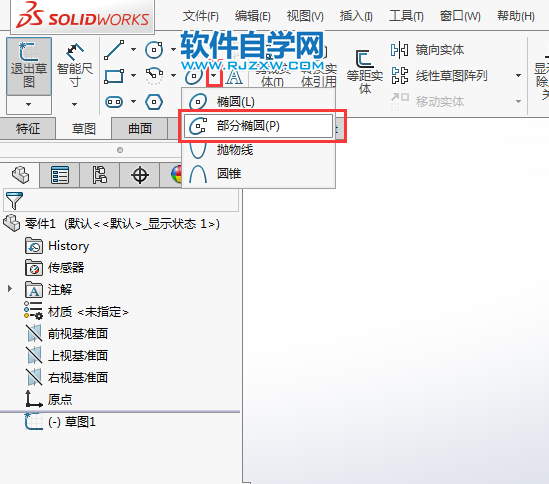
3、点击原点为椭圆的中心点,点击椭圆长轴的一点,还有短轴的一点。选把椭圆的形状定下来。
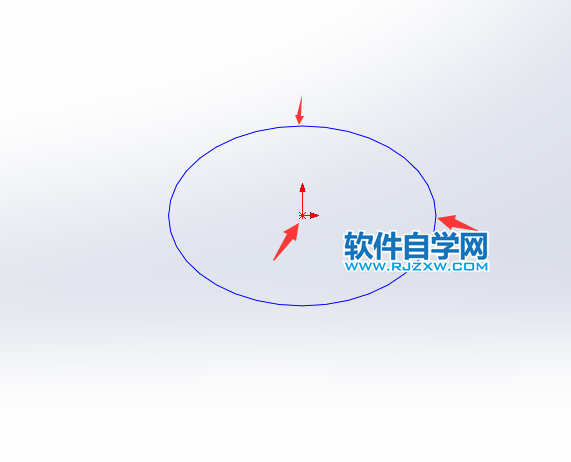
4、然后再点击起点,绘制部分椭圆出来,等要的部分出来后,点击结束。
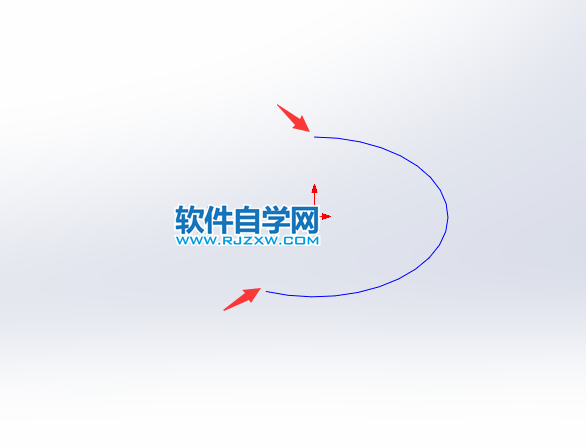
5、就是比椭圆多了一步定形的步骤而以。效果如下:
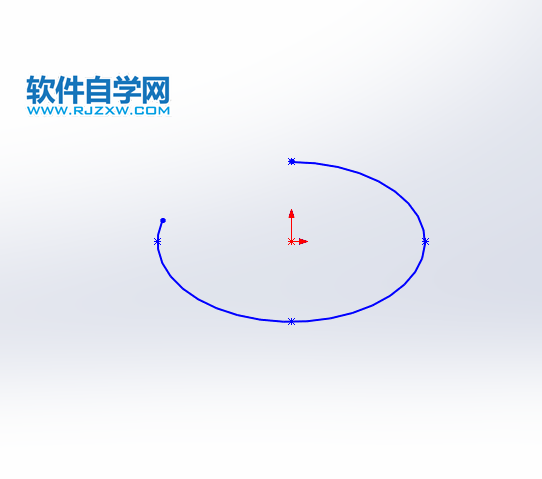
标签: SolidWorks




